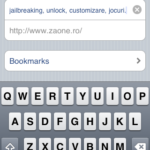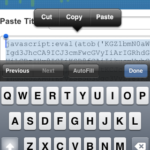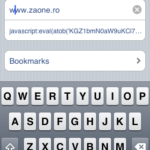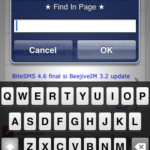 Du vet redan att den mobila broschyren på iPhone, Safari, den har en hel del brister som jag inte kommer att gå igenom idag, men en av dem kan bytas ut väldigt enkelt genom en liten tweak som vi lägger till sökfunktionen med Safari utan att behöva installera något tillägg/program.
Du vet redan att den mobila broschyren på iPhone, Safari, den har en hel del brister som jag inte kommer att gå igenom idag, men en av dem kan bytas ut väldigt enkelt genom en liten tweak som vi lägger till sökfunktionen med Safari utan att behöva installera något tillägg/program.
Denna lilla justering är baserad på en kod JavaScript som är absolut ofarlig, inte tynger telefonen och inte orsakar problem under navigering eller stabilitetsproblem med Safari. Med dess hjälp kommer vi att lägga till sökfunktionen för att söka efter vissa ord på den öppna sidan, en funktion som liknar den som finns i alla stationära/bärbara webbläsare.
Så här kan vi göra det:
steg 1
Öppna Safari på din iPhone och gå till www.zaone.ro.
steg 2
Lägg till webbplatsen i dina bokmärken genom att trycka på knappen + från den nedre raden på telefonen och spara.
steg 3
Öppna länken på en ny sida detta och kopiera hela koden därifrån.
steg 4
När du har kopierat koden trycker du på Bookmars-knappen bredvid den + tryck sedan på Redigera och välj det tidigare sparade bokmärket. I den andra kolumnen där webbadressen visas, radera allt och klistra in den tidigare kopierade koden och tryck på klar.
steg 5
Gå tillbaka till www.zaone.ro, ge en uppdatering om du inte har stängt sidan, tryck på knappen Bokmärken, bredvid + och välj det bokmärke där du sparade koden så kommer ett fönster upp på skärmen där du kan skriva texten du vill söka på sidan.
Det finns också en video nedan, men den är på franska, om du kan hantera den kan du se den
[youtube]http://www.youtube.com/watch?v=PkxHandR-2c[/youtube]